Come funziona NotebookLM
Se ti sei mai trovato sommerso da appunti, documenti sparsi, link, presentazioni o video da sintetizzare e organizzare per preparare un esame, scrivere un articolo o pianificare una presentazione, sappi che Google ha ideato uno strumento pensato proprio per risolvere questi problemi: si chiama NotebookLM ed è un assistente virtuale basato sull’intelligenza artificiale, in grado di trasformare le proprie fonti in un blocco appunti intelligente. Proprio così: basta caricare i contenuti e l’AI farà il resto, aiutando a riassumere, comprendere e produrre materiali in modo semplice e intuitivo.
Il servizio è stato presentato inizialmente come Project Tailwind durante l’evento Google I/O del 2023, per poi arrivare negli Stati Uniti a luglio dello stesso anno con il nome ufficiale di NotebookLM. La sigla LM sta per “Language Model”, ovvero modello linguistico: uno dei componenti principali che rende possibile l’analisi dei testi e la generazione di nuovi contenuti. Ma NotebookLM non si limita solo al testo: grazie a un motore multimodale, è in grado di lavorare anche con video, immagini, file audio e presentazioni, restituendo risposte personalizzate in base alle fonti caricate.
In questa guida ti spiegherò come funziona NotebookLM, a cosa serve, come si usa sia da browser che su smartphone (Android e iOS) e come può diventare un vero alleato per lo studio e il lavoro, anche se non hai competenze tecniche avanzate. Non preoccuparti: l’interfaccia è semplice, il servizio è gratuito e ti basta un account Google per avvalertene. Pronto a scoprire come adoperarlo per rivoluzionare il tuo modo di prendere appunti e lavorare con le informazioni? Bene, allora procediamo!
Indice
Cos’è NotebookLM
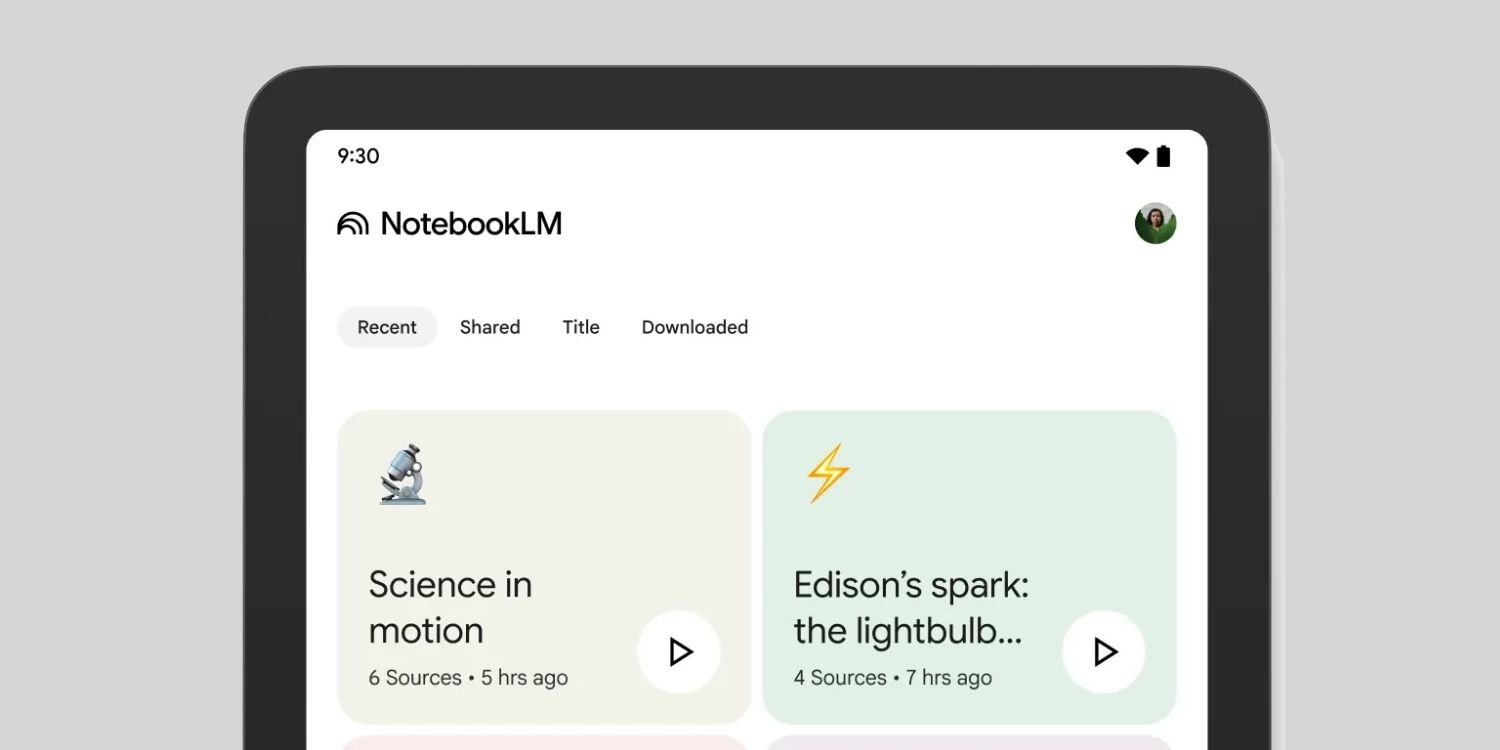
Prima di vedere come funziona NotebookLM, cerchiamo di capire meglio cos’è. Come ti ho già anticipato nelle battute introduttive dell’articolo, Notebook LM è sostanzialmente un assistente AI creato da Google per aiutare studenti, giornalisti, ricercatori, creatori di contenuti e chiunque lavori con una grande quantità di informazioni. A differenza delle tradizionali applicazioni per prendere appunti, questo strumento non si limita a registrare il testo scritto dall’utente, ma aiuta a capire e rielaborare i contenuti caricati, rispondendo alle domande e suggerendo modi per sintetizzarli o trasformarli in nuovi materiali.
Alla base del funzionamento di NotebookLM c’è Gemini 1.5 Pro, un modello di intelligenza artificiale di tipo multimodale. Questo significa che è capace di comprendere ed elaborare contemporaneamente dati provenienti da fonti diverse: file PDF, testi, documenti Google, presentazioni, pagine Web, video di YouTube, immagini e grafici, etc. Il modello può gestire fino a 25 milioni di parole distribuite su 50 fonti, il che lo rende uno strumento potentissimo per progetti complessi.
Un aspetto importante da sapere è che NotebookLM non “impara” dai dati che gli vengono dati in pasto, nel senso che Google non li usa per addestrare i suoi modelli. Le informazioni che carichi restano tue e l’assistente non va oltre quello che gli fornisci: questo non solo garantisce maggiore privacy, ma limita anche gli errori e le cosiddette “allucinazioni” che possono accadere con modelli aperti. E la buona notizia è che tutto questo è di base gratuito: basta un account Google personale per iniziare a usarlo.
Nella versione free del servizio, che è creata con i modelli Gemini più recenti, è possibile caricare PDF, URL di siti Web, documenti e presentazioni Google, URL di YouTube e molto altro ancora e permette di creare riepiloghi, domande frequenti, cronologie e documenti di briefing con un clic. La versione Plus di NotebookLM, offre la possibilità di ottenere vantaggi aggiuntivi, tra cui limiti di utilizzo 5 volte superiori, possibilità di personalizzare stile e lunghezza delle risposte dei propri notebook, creare notebook condivisi per il team e molto altro ancora. NotebookLM è inclusa nel piano Google One AI Premium, che parte da 21,99 euro/mese dopo un mese di prova gratuita. Maggiori info qui.
Per tua informazione, in questa guida mi concentrerò sull’uso della versione free del servizio.
Come funziona app NotebookLM
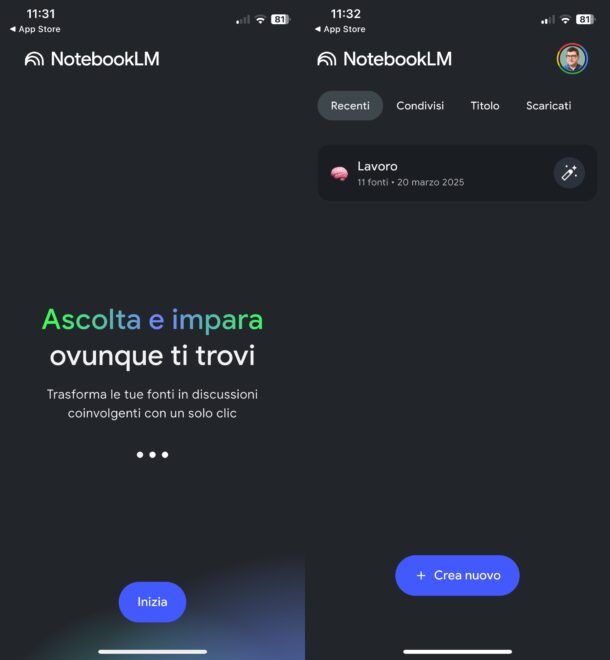
Partiamo dall’app di NotebookLM e vediamo come funziona. Prima di passare al sodo però, ci tengo a fare alcune importanti specifiche. Con l’app di NotebookLM è possibile interagire con i documenti caricati, proprio come nella versione desktop, e porre domande all’intelligenza artificiale, generare risposte testuali o anche creare podcast sintetici a due voci, anche in italiano.
Nel momento in cui scrivo, però, l’app è ancora priva di alcune funzioni più avanzate, come quella relativa al caricamento diretto da Google Drive o l’aggiunta di file audio. Anche la funzione “Scopri”, che in futuro permetterà a NotebookLM di cercare automaticamente fonti pertinenti online, per ora non è disponibile sull’app.
Per procedere, devi innanzitutto scaricare l’app di NotebookLM sul tuo dispositivo Android o sul tuo iPhone. Per riuscirci, basta cercare l’app nel Play Store o nell’App Store, così da recarti sulla sua pagina di download (che per tua comodità ti ho appena linkato) e installarla premendo sul bottone Installa oppure Ottieni/Installa. Se richiesto, completa il download seguendo i passaggi su schermo, ad esempio confermando il tutto con Face ID, Touch ID o password dell’account Apple.
A download ultimato, avvia la app, premi sul bottone Inizia e accedi al tuo account Google (se ciò non avviene in automatico). Premi, poi, sul bottone + Crea nuovo e seleziona la fonte da dare in pasto a NotebookLM per permettere al servizio di basare le risposte che ti darà sulle informazioni che ritieni più rilevanti. Puoi scegliere tra varie tipologie di fonti: PDF, Sito Web, YouTube e Testo copiato.
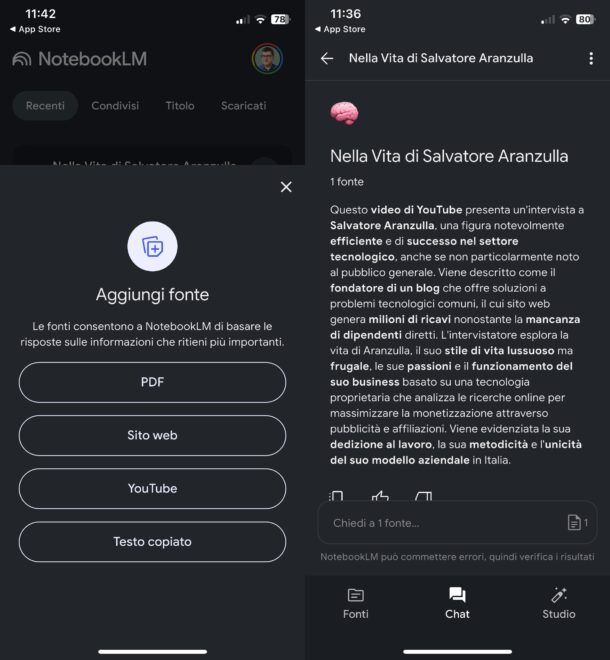
Una volta aggiunta una fonte, premi sul pulsante + Aggiungi una fonte che compare nella nuova schermata apertasi per aggiungerne eventualmente altre. Chiaramente, potrai compiere quest’operazione anche in seguito, selezionando l’apposita scheda Fonti.
Ora, seleziona la scheda Chat. Come potrai notare, troverai un riepilogo riassuntivo del contenuto delle fonti che hai già caricato. Toccando il campo di testo Chiedi a [N] fonte/i, hai la possibilità di interrogare le tue fonti con domande specifiche, che potrai comporre sulla tastiera e inviare con un tap sul simbolo dell’aeroplanino di carta.
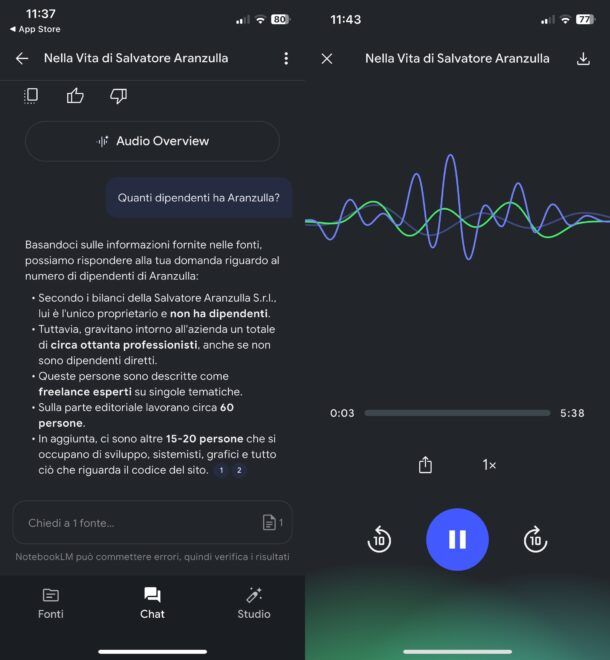
Premendo sulla scheda Studio (in basso a destra) e pigiando sul bottone Genera hai la possibilità di generare un audio riassunto basato sulle fonti fornite a NotebookLM.
Come funziona NotebookLM Web
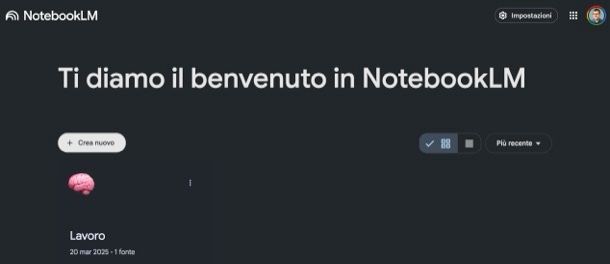
Per utilizzare NotebookLM dal tuo computer, ti basta collegarti al sito ufficiale del servizio e accedere con il tuo account Google. Dopo il login, verrai accolto da una schermata iniziale dove potrai decidere se creare subito un nuovo notebook o esplorare un esempio già pronto.
Provvedi, dunque, a recarti sulla home page di NotebookLM, fai clic sul pulsante Prova NotebookLM e accedi al tuo account Google compilando il campo Email o telefono, cliccando poi su Avanti e seguendo le istruzioni su schermo per finalizzare l’operazione.
A login effettuato, clicca sul bottone + Crea nuovo e aggiungi le fonti che dovranno consentire a NotebookLM di basare le risposte sulle informazioni che ritieni più importanti. Puoi trascinare i documenti in questione (sia PDF che documenti di testo in formato .txt e anche file audio MP3) trascinandoli direttamente nel riquadro apertosi a schermo. Puoi anche sfruttare il link scegli i file per navigare tra le cartelle del tuo computer o, in alternativa, puoi anche caricare documenti o presentazioni di Google tramite i pulsanti presenti nel box Google Drive, link a pagine Web e video di YouTube tramite le opzioni presenti nel riquadro Link o, ancora e video di YouTube oppure puoi anche incollare direttamente un testo precedentemente copiato cliccando sul bottone Testo copiato.
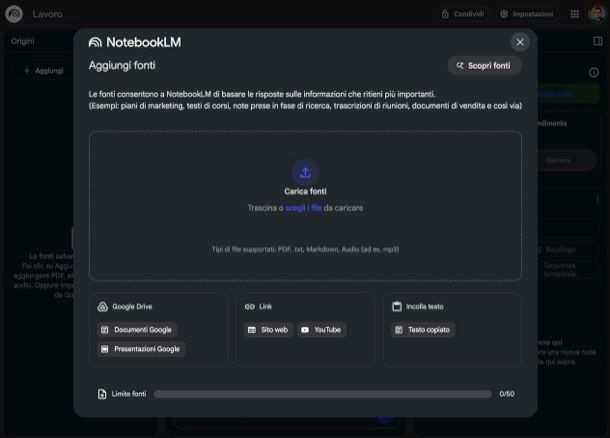
Una volta caricati i documenti, NotebookLM ti mostrerà la Guida al notebook, una sorta di cruscotto intelligente con il riepilogo automatico delle fonti, domande consigliate e strumenti per generare contenuti. Puoi porre domande su uno o più documenti selezionati, e l’IA risponderà sempre basandosi solo sulle informazioni che le hai fornito.
Le note sono il cuore di NotebookLM. Puoi crearle tu manualmente cliccando su Aggiungi nota, per poi aprire l’editor di testo e scrivere quello che vuoi. In alternativa, ogni volta che ricevi una risposta interessante dalla chat (la sezione Chat è quella posta al centro), puoi cliccare su Salva nella nota per trasformarla in una nota automatica. Questo sistema è comodo per raccogliere le informazioni più utili man mano che esplori i tuoi contenuti. Nel campo di testo Inizia a digitare… puoi inserire le domande a cui NotebookLM dovrà rispondere sulla base delle fonti che hai precedentemente caricato e che potrai inviare con un clic sul simbolo dell’aeroplanino.
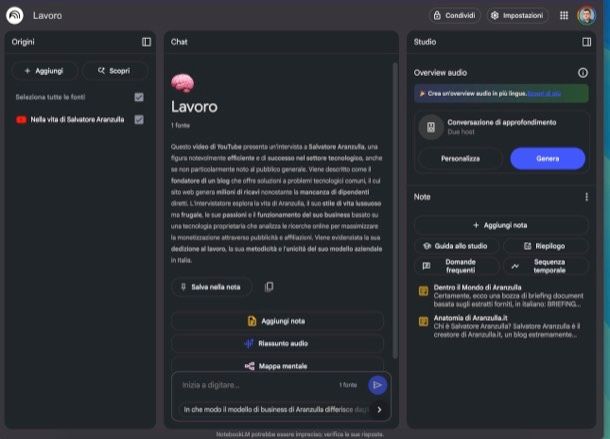
Inoltre, NotebookLM propone note preconfigurate che ti aiutano ad analizzare rapidamente le fonti: con Guida allo studio puoi generare domande di ripasso, Riepilogo offre una panoramica veloce, Domande frequenti mostra gli argomenti chiave, mentre Sequenza temporale è utile per contenuti ordinati cronologicamente. Trovi tutte queste opzioni sulla destra.
Una funzione molto interessante di NotebookLM è rappresentata dai riassunti audio, chiamati anche Audio Overview. Per generarne uno, fai clic sul bottone Personalizza situato sulla destra, in corrispondenza del riquadro Conversazione di approfondimento, e dopo aver indicato su cosa dovrebbero concentrarsi gli host AI e aver cliccato sul bottone Genera, attendi che venga generato una sorta di “podcast” completamente creato con l’AI.
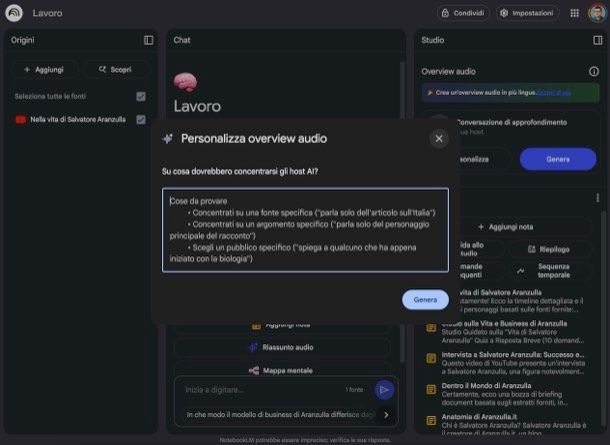
Qualora ritenessi necessario aggiungere ulteriori fonti, fai clic sul bottone + Aggiungi sulla sinistra (nel riquadro Origini) e ripeti i passaggi summenzionati, tenendo conto che la versione free di NotebookLM supporta fino a un massimo di 50 fonti. Ti segnalo, inoltre, la possibilità di cliccare sul bottone Scopri, che sostanzialmente serve a fare in modo che sia NotebookLM a cercare automaticamente fonti pertinenti online. Davvero molto interessante, non trovi?

Autore
Salvatore Aranzulla
Salvatore Aranzulla è il blogger e divulgatore informatico più letto in Italia. Noto per aver scoperto delle vulnerabilità nei siti di Google e Microsoft. Collabora con riviste di informatica e ha curato la rubrica tecnologica del quotidiano Il Messaggero. È il fondatore di Aranzulla.it, uno dei trenta siti più visitati d'Italia, nel quale risponde con semplicità a migliaia di dubbi di tipo informatico. Ha pubblicato per Mondadori e Mondadori Informatica.






